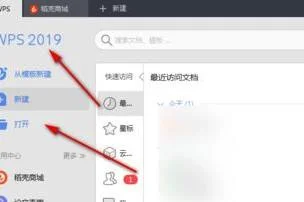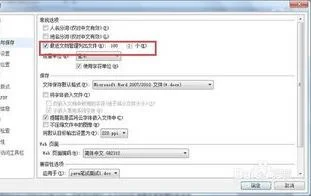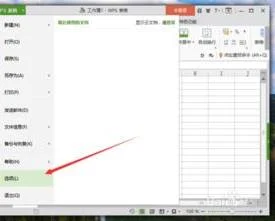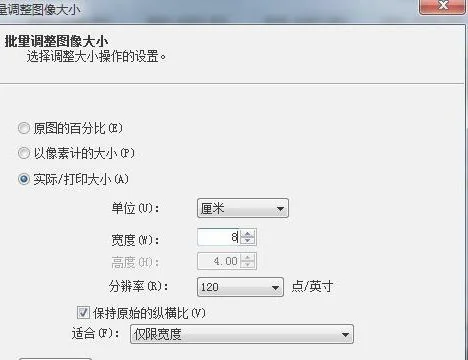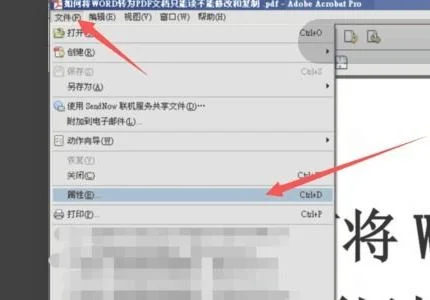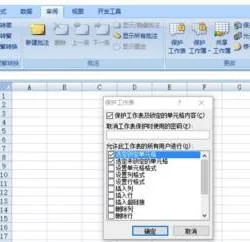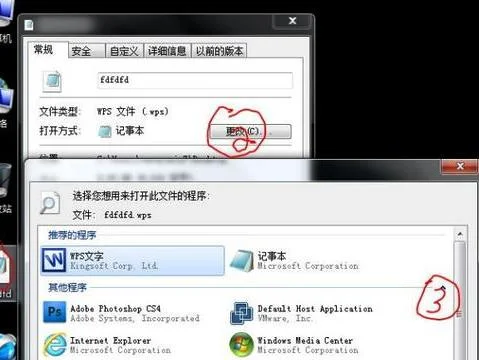1.wps表格怎么固定打印首行
1、首先,在菜单栏中依次选择“页面布局”-“打印标题”(2003版本在开始菜单中的页面设置选项内),此时会弹出页面设置对话框。
2、在页面设置对话框中选择“工作表”标签页,在中部有打印标题选项,分别是顶端标题行和左端标题行,分别对应上部和左部,根据自己的要求,点击选项右侧的小图标,会回到文档中。
3、在文档中通过移动鼠标选中要作为标题的文档部分,此时对话框内会出现一串字符,直接关闭对话框,回到之前的页面设置对话框,单击确定即可。
4、此时再继续打印预览就会看到每一页都加了固定标题栏,如图。
2.在wps中,如何设置把标题在每页中都打印出来
WPS打印时,把标题在每页中都打印出来可按照以下步骤操作:
1、打开wps文件后,点击【页面布局】功能区的【打印标题】
2、在【页面设置】界面,选择【顶端标题栏】设置。
3、在【页面设置】的弹出窗口,选择想要打印的标题栏位置。选取之后按【ENTER】键。
4、回归【页面设置】界面,点击【确定】即可。效果如下:
打印预览第一页的时候,就可以看到有标题栏。
第二页同样也有标题栏存在,设置完成。
3.如何在WPS中将标题栏固定
在WPS中将标题栏固定可以有三种情况,
1、把首行标题冻结;
2、把首列标题冻结;
3、把首行+首页一起冻结;
操作方法如下:
1、直接点击菜单栏的视图---冻结窗口---冻结首行/冻结首列;
2、选中除了首行或者首列的其他位置(如下图),然后点击冻结窗口即可;